
VESAマウントからカメラアームを伸ばす
ディスプレイのVESAマウント部分を拡張し、ディスプレイ横にウェブカメラ固定する方法の覚書です。
あらまし
きっかけ
リモートワークによるオンラインミーティングが一般化し、いままでのPC環境にカメラを追加された方も多いと思います。ディスプレイに内蔵されたカメラやウェブカメラ、こだわりのある方はデジタルカメラを使用されていますよね。
現在わたしは取り回しが簡単で気軽に扱えるウェブカメラを、アームに取り付けたディスプレイの左横に設置して使用しています。
当初は小型の三脚やディスプレイアームの途中にカメラを固定してました。しかし、デスクを広く使ったりアナログ作業をしたいときなど、その都度ディスプレイの位置を変えなければなりません。ディスプレイの位置を変えるたび、カメラの位置も変更するのがとても煩雑に感じていました。
そこでディスプレイとカメラを上手に固定できないものか、といろいろ試したところ、VESAマウント部分に固定しちゃう方法にたどり着きました。
結果
そして結果はこれ。
ウェブカメラをディスプレイのVESAマウント部分に固定してみた。
— 宮澤聖二|PREDUCTS|三階ラボ (@onthehead) June 29, 2022
Amazon で買える安いパーツだけでそこそこシンプルに収まった気がする…!
アームをグリグリ動かしてもカメラに影響ないし、今後 iPhone とかマイクをマウントするのも楽にいけそう。 pic.twitter.com/lemFpIYFF1
いろんなパーツのツギハギですが、そこそこキレイに収まったんじゃないかと感じています。
結構しっかりと固定できているので、今後カメラ用の iPhone やマイクなどの拡張にも対応できそうです。

注意事項
今回試した方法は、ディスプレイやアームの種類によって上手に取り付けられない場合があります。
わたしが試した環境は以下になります。
LG UltraFine 4K Display はディスプレイ背面のVESAプレート設置部分がフラットになっているのが特徴です。フラットではなく少し凹んでいるようなディスプレイの場合は工夫する必要があります。
配線の都合上、わたしはディスプレイを180°回転して使用しています。
重いカメラやマイクなどを片側だけにとりつけると、重量のバランスが崩れてアームが不安定になる恐れがあります。
以上のことを踏まえ、ご興味のある方は以下に使用したパーツとその組み立て方をメモしましたので、ぜひお試しください。
用意したもの
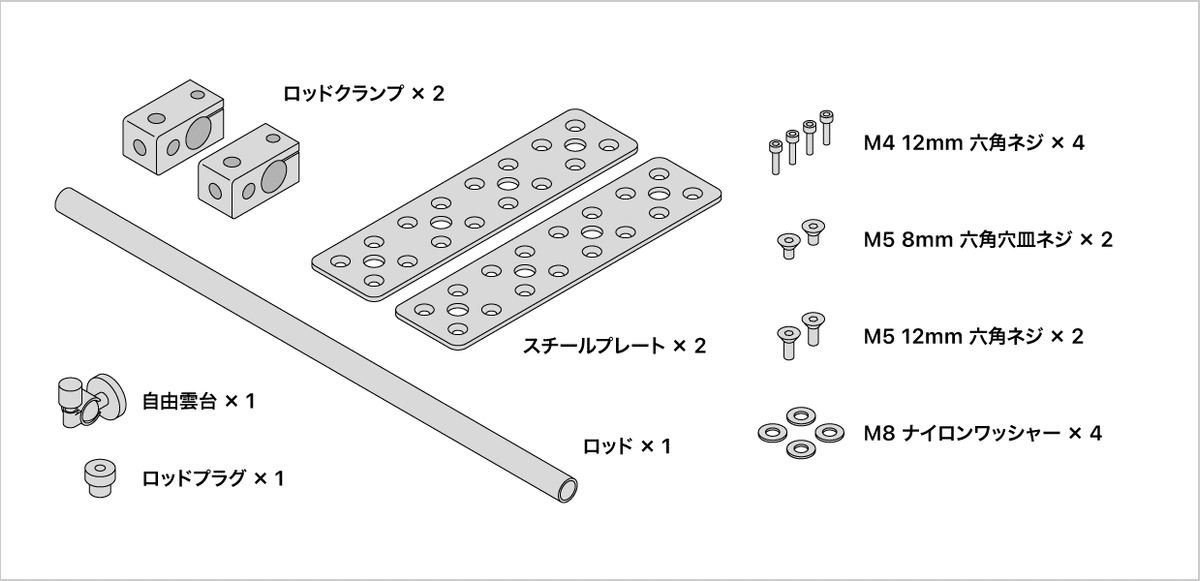
スチールプレート
ロッドクランプ
自由雲台
ロッドプラグ
六角ネジ
六角皿ネジ
ナイロンワッシャー
組み立て方法
ロッドクランプを準備する
ロッドクランプに取り付けられているつまみネジは使用しないのでを外します。

スチールプレートを組み立てる
ロッドクランプの、さきほど外したつまみネジの裏側のネジ穴と、スチールプレートの大きな穴(一番外側)を M5 8mm の皿ネジで止めます。
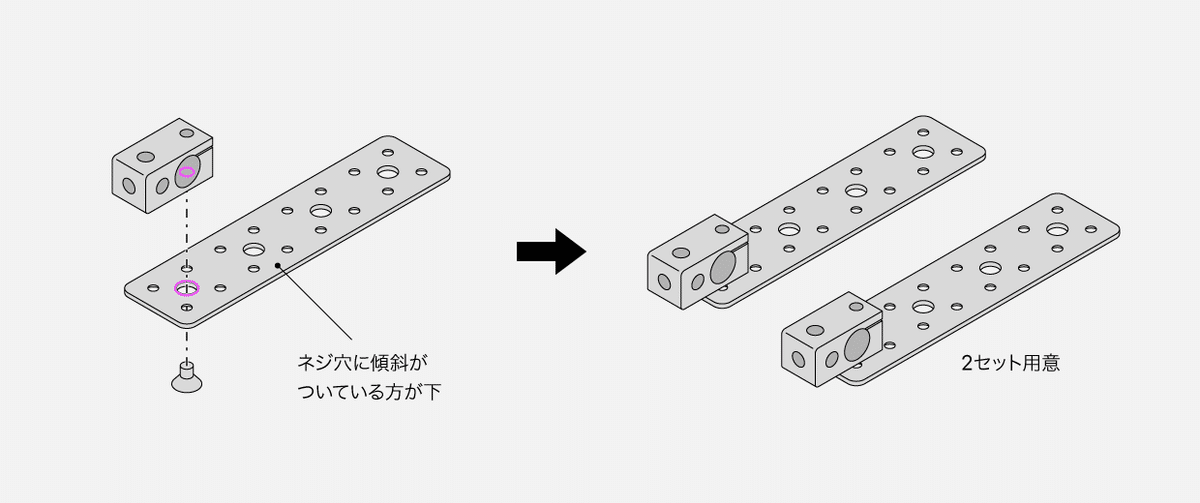
ナイロンワッシャーを仮置きする
先ほど止めた皿ネジの頭が少し飛び出ていてディスプレイの背面に傷をつけてしまう恐れがあるので、大きめのナイロンワッシャーを置くことでスネジ頭のペースを確保します。
(もし、設置部分が凹んでいるディスプレイの場合は、さらに高さを確保するために何かしらのスペーサーが必要になると思うので、どうにかしてください)
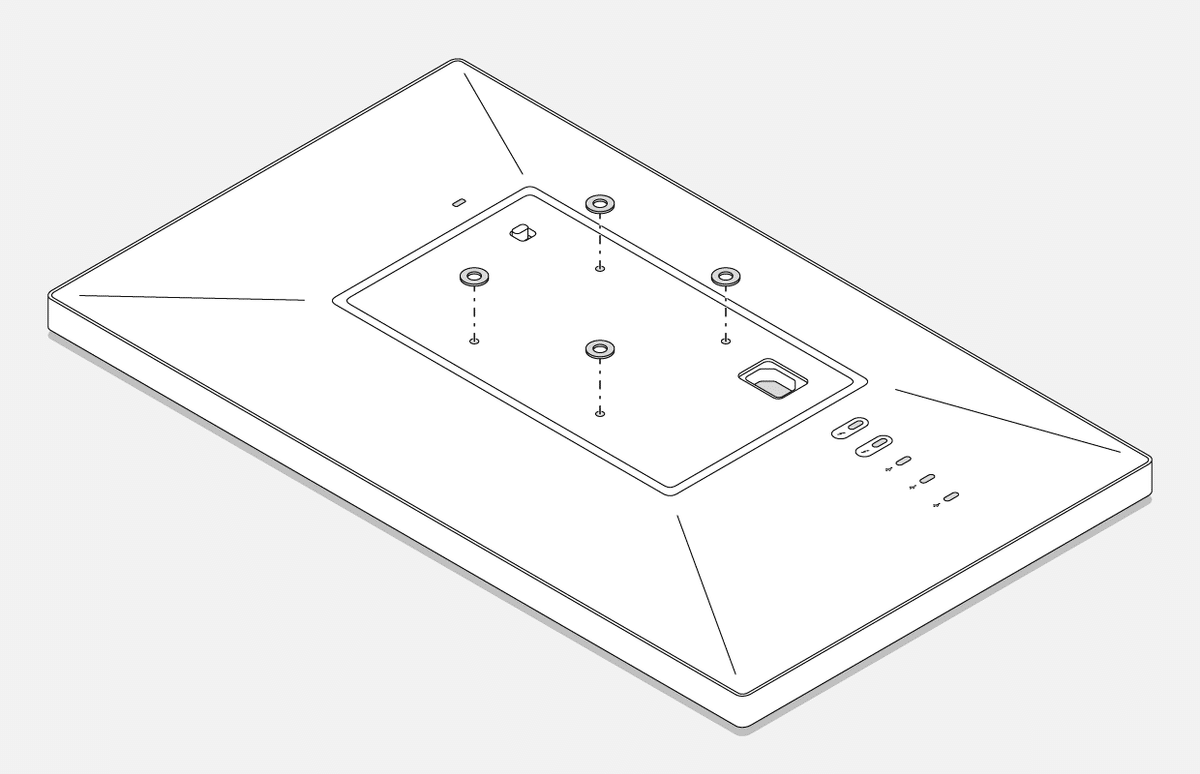
スチールプレート仮置きする
ナイロンワッシャーがズレないように、そーっとスチールプレートを載せます。スチールプレートのネジ穴は狭い方の外側、長い方の外側から2番目を使用します。

VESAプレートと共にネジ止めする
さらにアームのVESAプレートを乗せ、M4 12mm の六角ネジで固定します。
(設置部分が凹んでいるディスプレイでスペーサーを挟んだ場合は、長い12mmより長いネジをご使用ください。12mmだと届かないから)

ロッドを準備する
ロッドの先端にロッドプラグと自由雲台を取り付けます。自由雲台は用途に合わせてお好みのものを使ってください。

ロッドを装着する
ロッドクランプの穴に、ロッドを挿入します。しっかりと固定する場合は、ロッドの位置や角度を決めてから M5 12mm ネジ(皿ネジじゃない方がいいかも)で止めてください。

以上になります。
スチールプレートとロッドクランプさえ固定できれば、ロッドクランプの数を増やしたり取り付け角度を変えたりすれば、いろんな拡張ができると思います。
他にもシンプルでスマートな固定方法や拡張方法がありましたらぜひ教えてください!
喫茶店作業のコーヒー代として使わせていただきます!
